কি জানতে হবে
- Office.com এ যান, আপনার অ্যাকাউন্টে লগ ইন করুন এবং একটি Microsoft 365 সদস্যতা কিনুন।
- Office.com এ ফিরে যান এবং অফিস ইনস্টল করুন নির্বাচন করুন৷ . .exe ফাইলটি ডাউনলোড করে রান করুন। আপনার পিসিতে অফিস ইনস্টল করতে অন-স্ক্রীন নির্দেশাবলী অনুসরণ করুন।
- একটি অ্যাপ খুলে, লগ ইন করে এবং হোমের জন্য Microsoft 365 সক্রিয় করুন লাইসেন্স চুক্তি গ্রহণ।
Microsoft 365 হল একটি সাবস্ক্রিপশন পরিষেবা যা অফিস অনলাইন ওয়েব অ্যাপগুলির সাথে অফিস 2019 ডেস্কটপ অ্যাপগুলি (ওয়ার্ড, এক্সেল এবং পাওয়ারপয়েন্ট সহ) অফার করে। এই নিবন্ধটি ব্যাখ্যা করে যে কীভাবে পরিষেবার জন্য সাইন আপ করবেন এবং আপনার কম্পিউটারে অ্যাপগুলি ইনস্টল করবেন। এই নিবন্ধের নির্দেশাবলী Windows 10 ডিভাইসে Microsoft 365 হোমে প্রযোজ্য।
হোম সাবস্ক্রিপশনের জন্য একটি Microsoft 365 কিনুন
Microsoft 365-এ একটি সদস্যতা কেনার সাথে আপনার পছন্দের অফিসের সংস্করণ নির্বাচন করা এবং আপনার অর্থপ্রদানের তথ্য প্রদান করা জড়িত৷
-
একটি ওয়েব ব্রাউজার খুলুন এবং Office.com এ যান৷
৷ -
আপনার Microsoft অ্যাকাউন্টে সাইন ইন করুন৷
৷
-
আপনি সাইন ইন করার পরে, অফিস পোর্টাল খোলে যেখানে আপনি অফিস অনলাইন অ্যাপগুলি অ্যাক্সেস করবেন এবং আপনার অফিস সদস্যতা পরিচালনা করবেন৷
-
অফিস কিনুন নির্বাচন করুন .

-
এখন কিনুন নির্বাচন করুন আপনি যে অফিস সাবস্ক্রিপশন চান তার জন্য যদি আপনি একটি বার্ষিক সাবস্ক্রিপশন ফি দিতে চান। অথবা, অথবা প্রতি মাসে $9.99 এ কিনুন নির্বাচন করুন আপনি যদি মাসিক সাবস্ক্রিপশন ফি দিতে চান।
আপনি কি এটি কেনার আগে একটি টেস্ট ড্রাইভের জন্য Microsoft 365 নিতে চান? বিনামূল্যে চেষ্টা করুন নির্বাচন করুন এবং Microsoft 365-এর 30-দিনের ট্রায়ালের জন্য সাইন আপ করুন।
-
কার্টে তথ্য পর্যালোচনা করুন এবং চেকআউট নির্বাচন করুন৷ .

-
একটি অর্থপ্রদানের ধরন নির্বাচন করুন। একটি ক্রেডিট কার্ড বা ডেবিট কার্ড বেছে নিন , PayPal , অথবা ব্যাঙ্ক অ্যাকাউন্ট .
-
অর্থপ্রদানের বিবরণ লিখুন৷
-
সংরক্ষণ করুন নির্বাচন করুন৷ .
-
অর্ডার করুন নির্বাচন করুন .
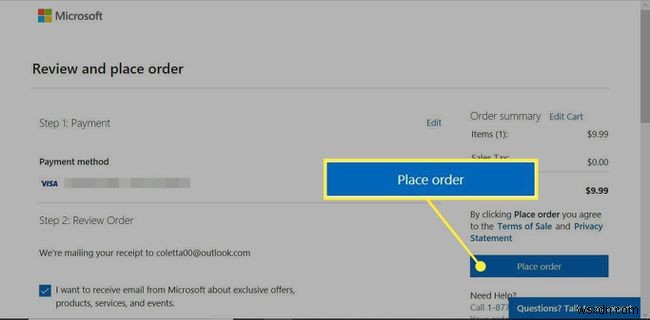
-
আপনার অর্ডার প্রক্রিয়া করা হয় এবং আপনি লেনদেনের জন্য একটি ইমেল রসিদ পাবেন।
বাড়ির জন্য Microsoft 365 ইনস্টল করুন
আপনি একটি Microsoft 365 সাবস্ক্রিপশন কেনার পরে, আপনার পিসিতে অফিস ইনস্টল করুন৷
৷-
আপনি যেখানে অফিস ইনস্টল করতে চান সেই কম্পিউটারটি ব্যবহার করুন৷
৷ -
Microsoft 365 পোর্টাল পৃষ্ঠায় যান এবং আপনার Microsoft অ্যাকাউন্টে সাইন ইন করুন।
-
অফিস ইনস্টল করুন নির্বাচন করুন৷ .
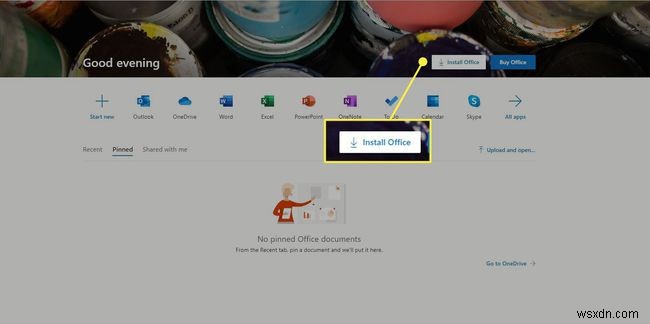
-
Microsoft 365 Home-এ ওয়েব পৃষ্ঠা, অফিস ইনস্টল করুন নির্বাচন করুন .

-
Microsoft 365 Home ডাউনলোড এবং ইনস্টল করুন৷ স্ক্রীন, ইনস্টল নির্বাচন করুন .

-
আপনি যে ওয়েব ব্রাউজারটি ব্যবহার করেন তার উপর নির্ভর করে, চালান করার জন্য একটি প্রম্পট৷ অথবা সংরক্ষণ করুন ডাউনলোড করা ফাইল প্রদর্শিত হতে পারে। চালান নির্বাচন করুন .
-
অফিস জিনিসগুলি প্রস্তুত করে এবং তারপরে অফিস অ্যাপগুলি ইনস্টল করে৷
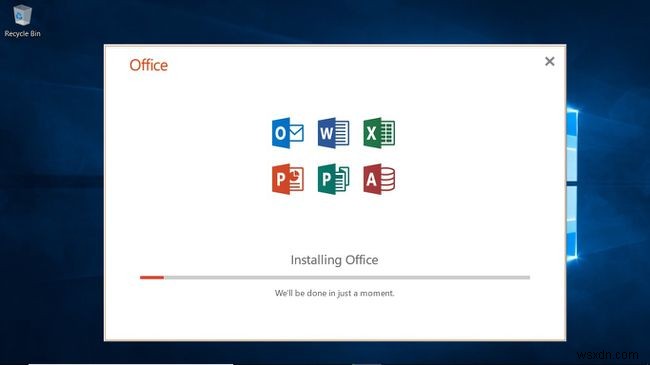
-
ইন্সটলেশন শেষ হলে, অফিস আপনাকে অফিস মোবাইল অ্যাপের ডাউনলোড লিঙ্ক পাওয়ার জন্য একটি ইমেল বা ফোন নম্বর লিখতে বলবে।
বাড়ির জন্য Microsoft 365 সক্রিয় করুন
অফিস ইন্সটল হওয়ার পর, আপনার সাবস্ক্রিপশন সক্রিয় করুন।
অফিস সক্রিয় করতে:
-
অফিস অ্যাপগুলির একটি খুলুন, উদাহরণস্বরূপ, Word৷
৷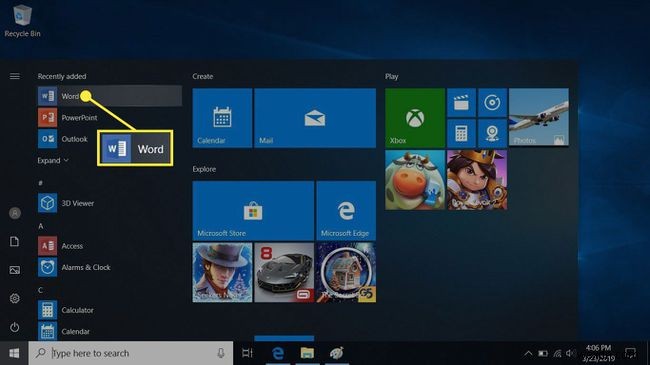
-
আপনার Microsoft ইমেল ঠিকানা এবং পাসওয়ার্ড লিখুন৷
-
লাইসেন্স চুক্তি স্বীকার করুন-এ স্ক্রীন, স্বীকার করুন নির্বাচন করুন .

-
অফিস অ্যাপটি খোলে, এবং আপনি অফিস নথি এবং স্প্রেডশীট তৈরি করতে প্রস্তুত৷
অন্য ডিভাইসে Microsoft 365 ইনস্টল করুন
আপনি যতগুলি চান ততগুলি ডিভাইসে আপনার অফিস সদস্যতা ইনস্টল করতে পারেন৷
৷আপনি একই সাথে পাঁচটি ডিভাইসে অফিসে সাইন ইন করতে পারেন।
অন্য পিসিতে অফিস ইনস্টল করতে, আপনি যে কম্পিউটারে অফিস ইনস্টল করতে চান সেটি ব্যবহার করুন এবং আপনার Microsoft অ্যাকাউন্টে সাইন ইন করুন। অফিস পোর্টাল পৃষ্ঠায়, অফিস ইনস্টল করুন বেছে নিন .
একটি মোবাইল ডিভাইসে Office ইনস্টল করতে, আপনি যেখানে Office ইনস্টল করতে চান সেই স্মার্টফোন বা ট্যাবলেটটি ব্যবহার করুন। তারপর, Google Play, Apple Store, অথবা Windows Store-এ যান এবং অ্যাপগুলি ডাউনলোড করুন৷
৷অন্যদের সাথে আপনার Microsoft 365 হোম সাবস্ক্রিপশন শেয়ার করুন
আপনার পরিবারের অন্য সদস্যরা Microsoft 365 ব্যবহার করলে, তাদের সাবস্ক্রিপশন কিনতে হবে না। আপনি Microsoft 365 ফ্যামিলি সাবস্ক্রিপশন অন্য পাঁচজনের সাথে শেয়ার করতে পারেন।
আপনি যখন একটি Microsoft 365 সাবস্ক্রিপশন শেয়ার করেন, তখন প্রতিটি ব্যক্তির অ্যাক্সেস থাকে:
- অ্যাপস :PC, Mac, ট্যাবলেট এবং স্মার্টফোনের জন্য অফিস অ্যাপের সর্বশেষ সংস্করণ।
- ক্লাউড স্টোরেজ :OneDrive-এ 1 TB স্টোরেজ।
- স্কাইপ কল :মোবাইল ফোন এবং ল্যান্ডলাইনে কল করুন, প্রতি মাসে 60 মিনিটের মধ্যে সীমিত।
- আউটলুক ইমেল :50 GB ইমেল স্টোরেজ।
একটি Microsoft 365 হোম সাবস্ক্রিপশন শেয়ার করতে:
-
আপনি Microsoft 365 সেট আপ করতে যে Microsoft অ্যাকাউন্টটি ব্যবহার করেছিলেন সেটি দিয়ে সাইন ইন করুন৷
৷ -
অফিস পোর্টালে পৃষ্ঠা, অফিস ইনস্টল করুন নির্বাচন করুন .
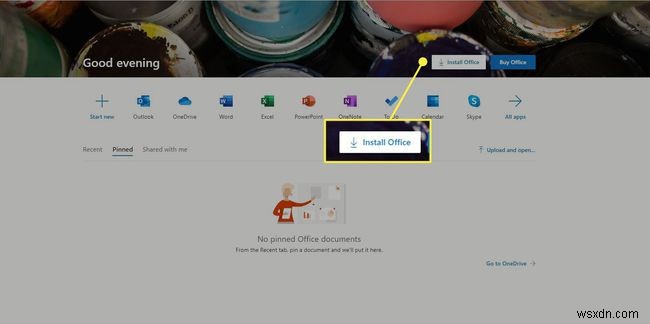
-
শেয়ারিং নির্বাচন করুন৷ ট্যাব।
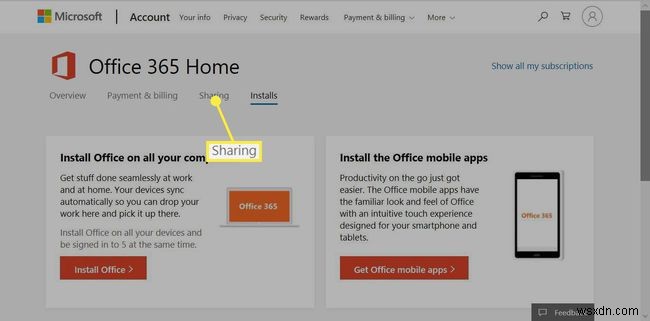
-
শেয়ার করা শুরু করুন নির্বাচন করুন৷ .

-
শেয়ার অফিসে উইন্ডো, যেকোনো একটি বেছে নিন:
- ইমেলের মাধ্যমে আমন্ত্রণ করুন :একটি ইমেল বার্তায় একটি লিঙ্ক পাঠায়৷ ৷
- লিঙ্কের মাধ্যমে আমন্ত্রণ করুন৷ :একটি লিঙ্ক তৈরি করে যা আপনি অনুলিপি করতে এবং ব্যক্তিকে একটি ইমেল, একটি পাঠ্য বার্তা বা অন্য উপায়ে দিতে পারেন৷
-
যখন আপনার পরিবারের সদস্য লিঙ্কটি পান, তখন তারা তাদের পিসিতে অফিস ইনস্টল করতে লিঙ্কটি ব্যবহার করে৷
৷
বিভিন্ন Microsoft 365 সাবস্ক্রিপশনগুলি অন্বেষণ করুন
মাইক্রোসফ্ট মাইক্রোসফ্ট 365-এর জন্য বিভিন্ন সাবস্ক্রিপশন লেভেল অফার করে। তিনটি স্তর হোম ব্যবহারকারীদের লক্ষ্য করে:
- Microsoft 365 পরিবার :ছয় জন পর্যন্ত ব্যবহারকারী এই সদস্যতা ভাগ করতে পারেন. প্রতিটি ব্যবহারকারী তাদের সমস্ত ডিভাইসে অফিস অ্যাপ ইনস্টল করতে পারে এবং OneDrive ক্লাউড স্টোরেজের 1 TB অ্যাক্সেস করতে পারে।
- Microsoft 365 Personal :এই সাবস্ক্রিপশন একজন ব্যবহারকারীর জন্য, যদিও আপনি আপনার সমস্ত ডিভাইসে Office অ্যাপ ইনস্টল করতে পারেন। এছাড়াও আপনি OneDrive ক্লাউড স্টোরেজের 1 TB-এ অ্যাক্সেস পাবেন।
- অফিস হোম অ্যান্ড স্টুডেন্ট 2019 :এটি অফিসের এককালীন কেনাকাটা এবং এতে Word, Excel এবং PowerPoint অন্তর্ভুক্ত রয়েছে। আপনি শুধুমাত্র একটি পিসি বা ম্যাকে অফিস অ্যাপ ইনস্টল করতে পারেন, এবং সংস্করণটি কোনো OneDrive ক্লাউড স্টোরেজ স্পেসের সাথে আসে না।


